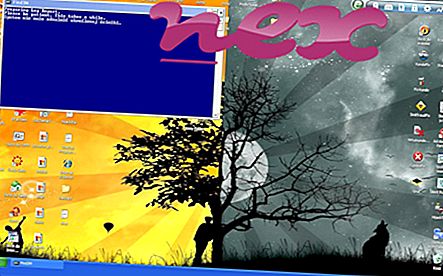Proces, znan kot Crossbrowse, spada v programsko opremo Crossbrowse by Crossbrowse.
Opis: Crossbrowse.exe ni bistvenega pomena za Windows in pogosto povzroča težave. Crossbrowse.exe se nahaja v podmapi "C: \ Program Files (x86)" - običajno C: \ Program Files (x86) \ Crossbrowse \ Crossbrowse \ Application \ . Znane velikosti datotek v sistemu Windows 10/8/7 / XP so 637.440 bajtov (81% vseh dogodkov) ali 770.048 bajtov.
Datoteka ni sistemska datoteka sistema Windows. Program nima vidnega okna. Aplikacija se zažene ob zagonu sistema Windows (glejte Registrski ključ: Uporabniške lupine lupine, zaženi). Crossbrowse.exe lahko snema vnose s tipkovnice in miške ter manipulira z drugimi programi. Zato je tehnična varnostna ocena 54% nevarna ; vendar morate prebrati tudi ocene uporabnikov.
Pomembno: V računalniku preverite postopek crossbrowse.exe in preverite, ali gre za grožnjo. Če je Crossbrowse spremenil iskalnik in začetno stran vašega brskalnika, lahko obnovite privzete nastavitve brskalnika, kot sledi:
Ponastavitev privzetih nastavitev brskalnika za Internet-Explorer ▾- V Internet Explorerju pritisnite kombinacijo tipk Alt + X, da odprete meni Orodja .
- Kliknite Internetne možnosti .
- Kliknite zavihek Napredno .
- Kliknite gumb Ponastavi ...
- Omogočite možnost Izbriši osebne nastavitve .
- Kopirajte chrome: // settings / resetProfileSettings v naslovno vrstico brskalnika Chrome.
- Kliknite Ponastavi .
- Kopirajte približno: podporo v naslovno vrstico brskalnika Firefox.
- Kliknite Osveži Firefox .
Naslednji programi so se pokazali tudi koristni za globljo analizo: Varnostni upravitelj opravil pregleda aktivni postopek navzkrižnega brskanja v vašem računalniku in vam jasno pove, kaj počne. Dobro znano orodje B za preprečevanje zlonamerne programske opreme Malwarebytes vam pove, če ima crossbrowse.exe v računalniku prikazu nadležne oglase in ga upočasni. Nekatera protivirusna programska oprema ne šteje za to vrsto nezaželenega programa kot virusa in zato ni označena za čiščenje.
Čist in urejen računalnik je ključna zahteva za preprečevanje težav z računalnikom. To pomeni izvajanje skeniranja zlonamerne programske opreme, čiščenje trdega diska z 1 cleanmgr in 2 sfc / scannow, 3 odstranjevalnimi programi, ki jih ne potrebujete več, preverjanje programov za samodejni zagon (z uporabo 4 msconfig) in omogočanje sistema Windows 5 Automatic Update. Vedno ne pozabite izvajati periodične varnostne kopije ali vsaj nastaviti obnovitvene točke.
Če imate resnično težavo, poskusite priklicati zadnjo stvar ali zadnjo stvar, ki ste jo namestili, preden se je težava prvič pojavila. Z ukazom 6 resmon prepoznajte procese, ki povzročajo vašo težavo. Tudi za resnejše težave je bolje, da popravite svojo namestitev ali za Windows 8 in novejše različice izvršite ukaz 7 DISM.exe / Online / Cleanup-image / Restorehealth. To vam omogoča, da popravite operacijski sistem brez izgube podatkov.
fahwindow.exe gsvr.exe service1.exe crossbrowse.exe privitize.dll imkeysu.dll fighterstray.exe coreliomonitor.exe termdd.sys oacat.exe esgiguard.sys